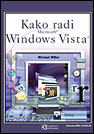

Microsoft Word ne podržava direktno konverziju iz Adobe Portable Document Formata (PDF). PDF je format u kojem se dokumenti snimaju za pregled i razmenu u Adobe Acrobat Readeru i Adobe Acrobat Exchange for Windows.
Da biste konvertovali PDF dokument iz Adobe Acrobat Readera u Microsoft Word upotrebite jedan od sledećih metoda:
Adobe Reader verzija 6.x
Da biste kopirali bilo koji tekst (deo stranice, celu stranicu ili ceo PDF fajl) PDF fajla u Word pratite sledeće korake:
Da biste kopirali grafiku iz fajla pratite sledeće korake:
Pored gore opisanih ručnih metoda postoji nekoliko proizvoda drugih proizvođača koji pomažu u konvertovanju PDF fajlova u Word dokumente. Za dodatne informacije posetite sledeće web sajtove:
http://www.verypdf.com/pdf2word/
http://www.clicktoconvert.com/index.html
http://www.nuance.com/pdfconverter/
Napomena: Tekst koji je pejstovan iz Adobe Acrobat Readera zadržava formatiranje karaktera (na primer, fontove, stilove i boju). Međutim, možda ćete trebati da preformatirate odre]ene parametre teksta nakon što ga pejstujete u Microsoft Word.
Napomena: Ako je uključena bezbednosna opcija u PDF fajlu, možda nećete biti u mogućnosti da selektujete i kopirate sadržaj PDF dokumenta i upotrebite ih u Wordu.
© Sva prava pridržana, Kompjuter biblioteka, Beograd, Obalskih radnika 4a, Telefon: +381 11 252 0 272 |
||